通过组策略开启的方法:
1、按下win+S打开小娜搜索并打开:gpedit
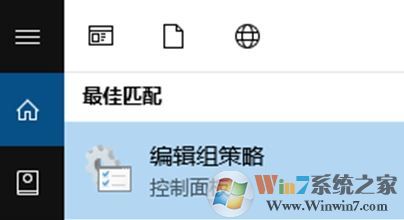
2、打开子策略之后,在窗口左侧的树状目录定位到:\计算机配置\管理模板\系统,如图:
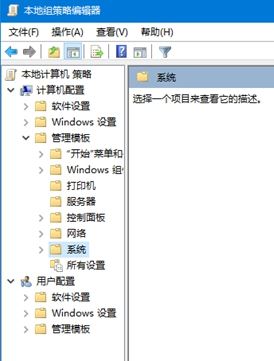
3、将目光移向窗口右侧,找到并双击以下设置项:显示“关闭事件跟踪程序”,在“显示‘关闭事件跟踪程序’”设置窗口中,勾选选项“已启用”;
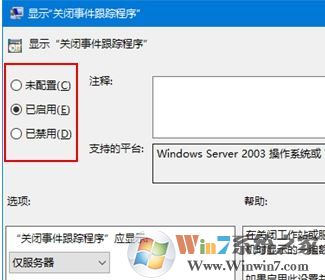
4、在“显示‘关闭事件跟踪程序’”设置窗口中的“选项”工作区中将“‘关闭事件跟踪程序’应显示”的选项选择为“始终显示”;
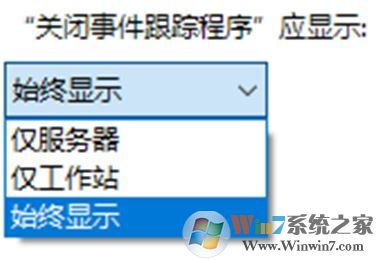
5、点击“显示‘关闭事件跟踪程序’”设置窗口底部的”确定“按钮;
关闭组策略编辑器,当你尝试关闭或重新启动计算机时,你将看到对话框如下:
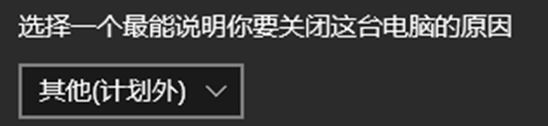
原因展开如下:
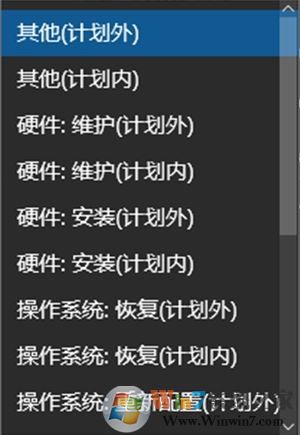
出现上述界面说明我们将Windows 10的关闭事件跟踪程序成功开启~!
如果家庭版的用户没有组策略怎么办呢?win10家庭版的用户可参考《Win10家庭版怎么开启组策略?Win10家庭版找回gpedit.msc功能方法》开启组策略功能,如果不想在家庭版中开启组策略功能则可以按下面方法进行设置直接开启“关闭事件跟踪程序”!
如果家庭版的用户没有组策略怎么办呢?win10家庭版的用户可参考《Win10家庭版怎么开启组策略?Win10家庭版找回gpedit.msc功能方法》开启组策略功能,如果不想在家庭版中开启组策略功能则可以按下面方法进行设置直接开启“关闭事件跟踪程序”!
1、按下win+R 呼出运行,键入:regedit 点击确定打开注册表;
2、在注册表左侧依次展开:HKEY_LOCAL_MACHINE\SOFTWARE\Policies\Microsoft\Windows NT;
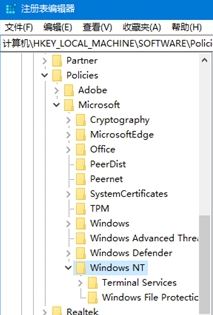
3、在Windows NT项之上,单击鼠标右键,选择“新建-项”,将其命名为:Reliability (如果已经有该项了就无需新建);
4、右键点击Reliability,选择“新建-DWORD(32位)值”,并将新建的DWORD(32位)值命名为:ShutdownReasonOn ;
高速Win10系统|GHOST WIN10 64位专业纯净版ISO镜像V2018
5、接着继续在“Reliability”项上单击鼠标右键,依次选择“新建-DWORD(32位)值”,并将新建的DWORD(32位)值命名为:ShutdownReasonUI ,将其数值数据修改为 : 1
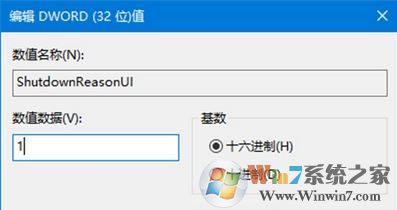
操作完成就同样重启计算机即可开启“关闭事件跟踪程序”!
2、在注册表左侧依次展开:HKEY_LOCAL_MACHINE\SOFTWARE\Policies\Microsoft\Windows NT;
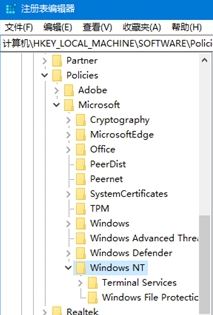
3、在Windows NT项之上,单击鼠标右键,选择“新建-项”,将其命名为:Reliability (如果已经有该项了就无需新建);
4、右键点击Reliability,选择“新建-DWORD(32位)值”,并将新建的DWORD(32位)值命名为:ShutdownReasonOn ;
高速Win10系统|GHOST WIN10 64位专业纯净版ISO镜像V2018
5、接着继续在“Reliability”项上单击鼠标右键,依次选择“新建-DWORD(32位)值”,并将新建的DWORD(32位)值命名为:ShutdownReasonUI ,将其数值数据修改为 : 1
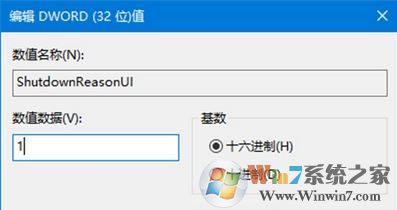
操作完成就同样重启计算机即可开启“关闭事件跟踪程序”!